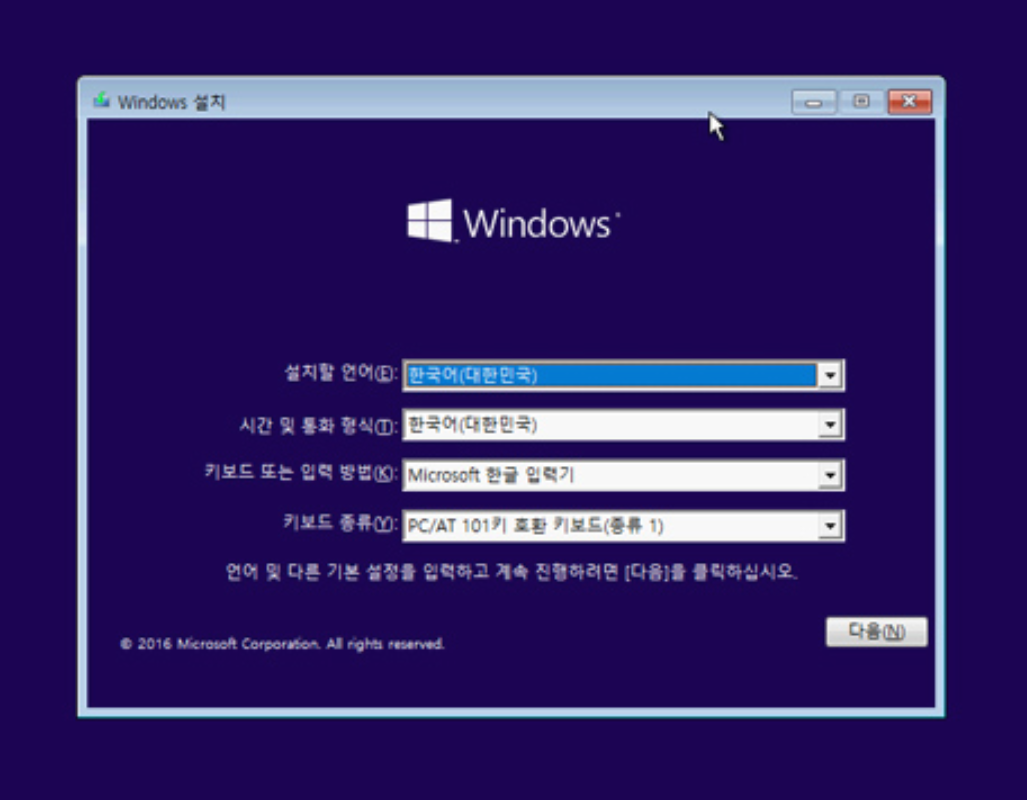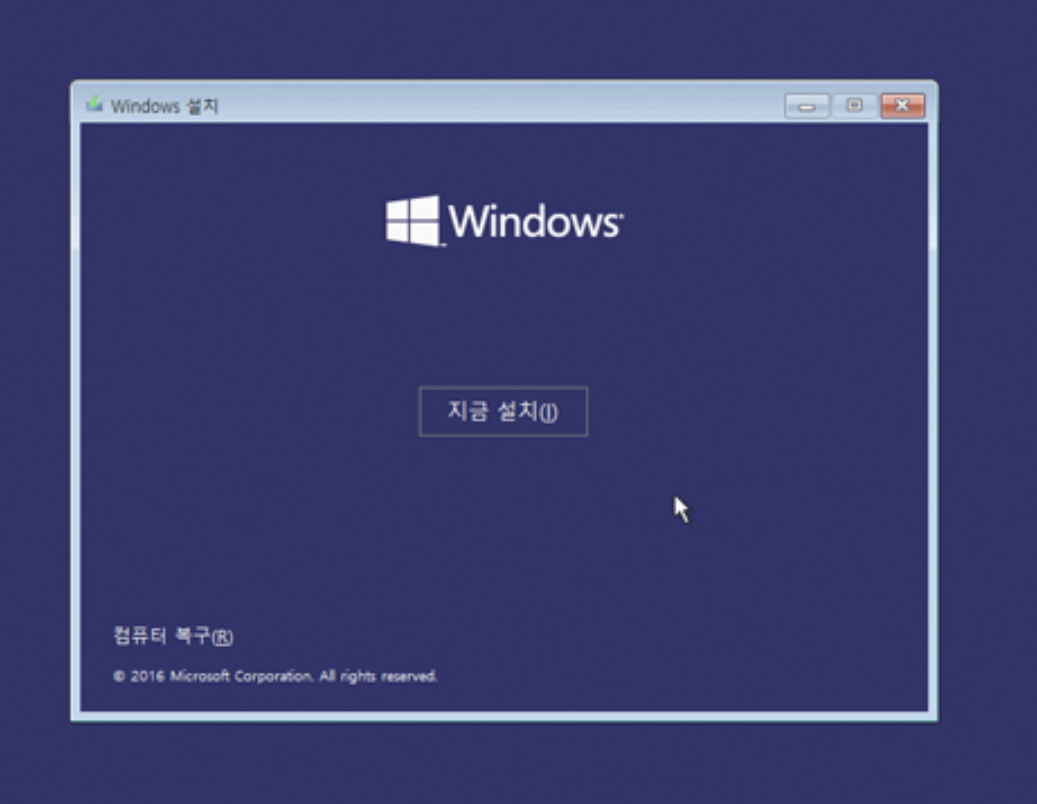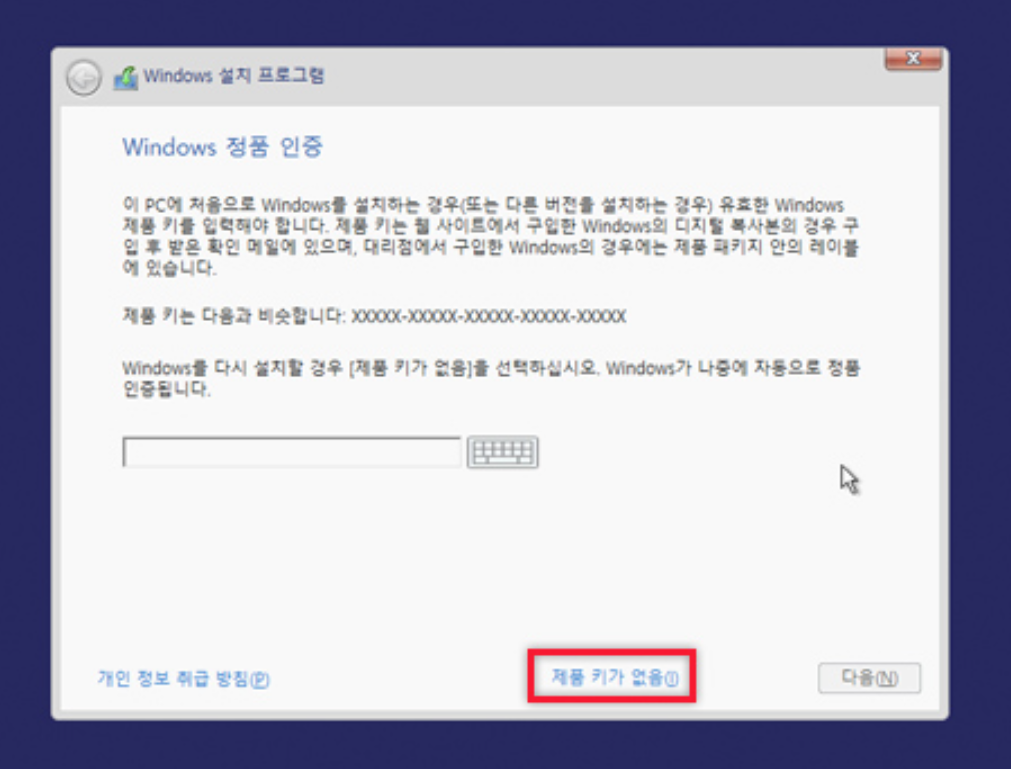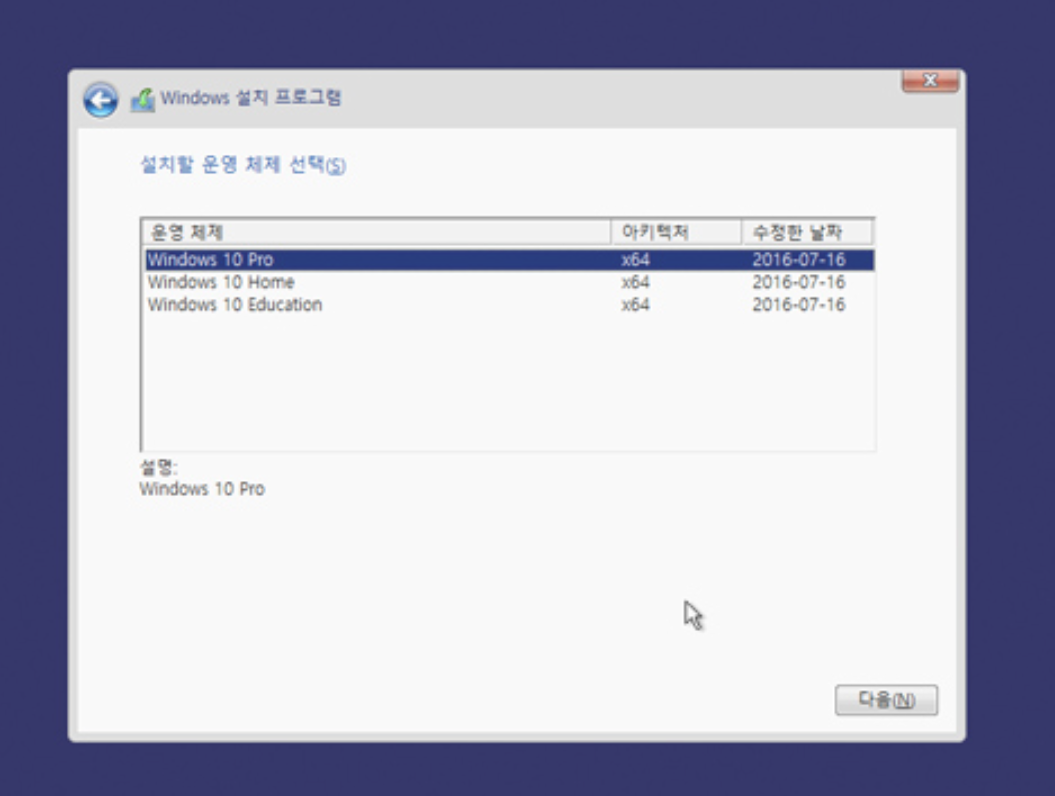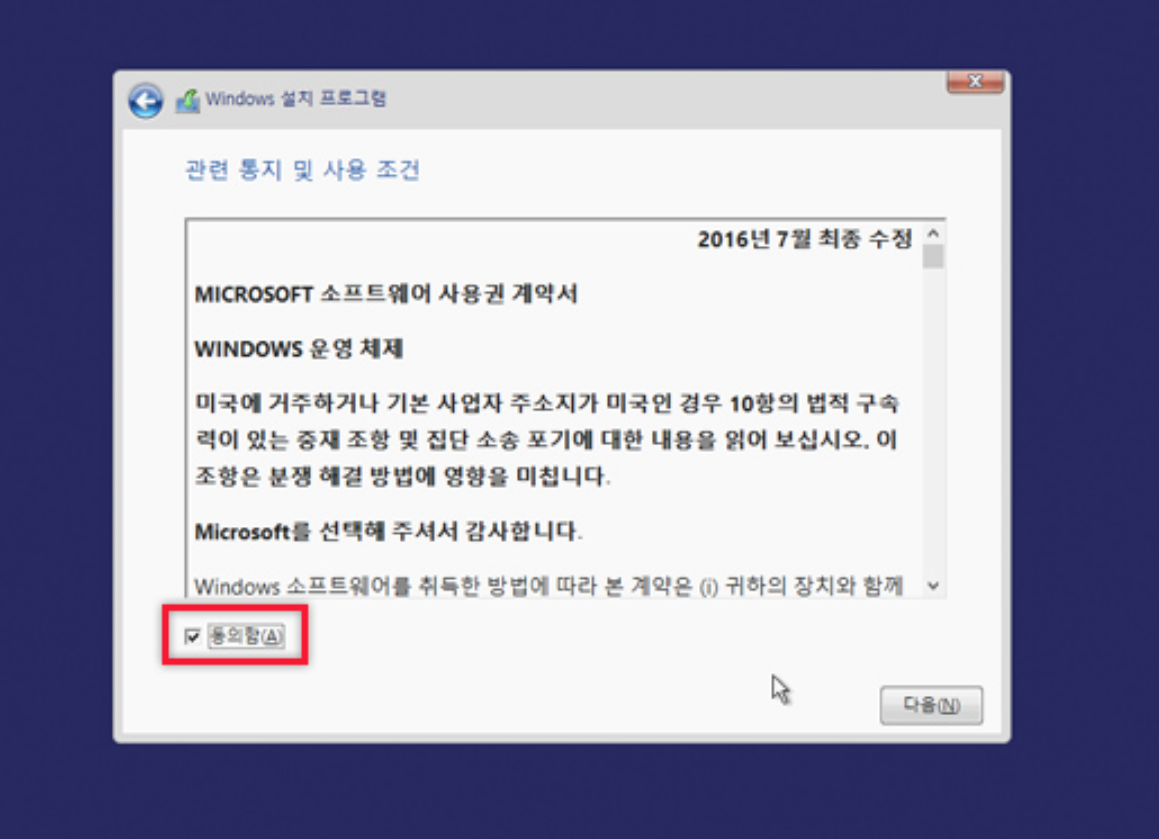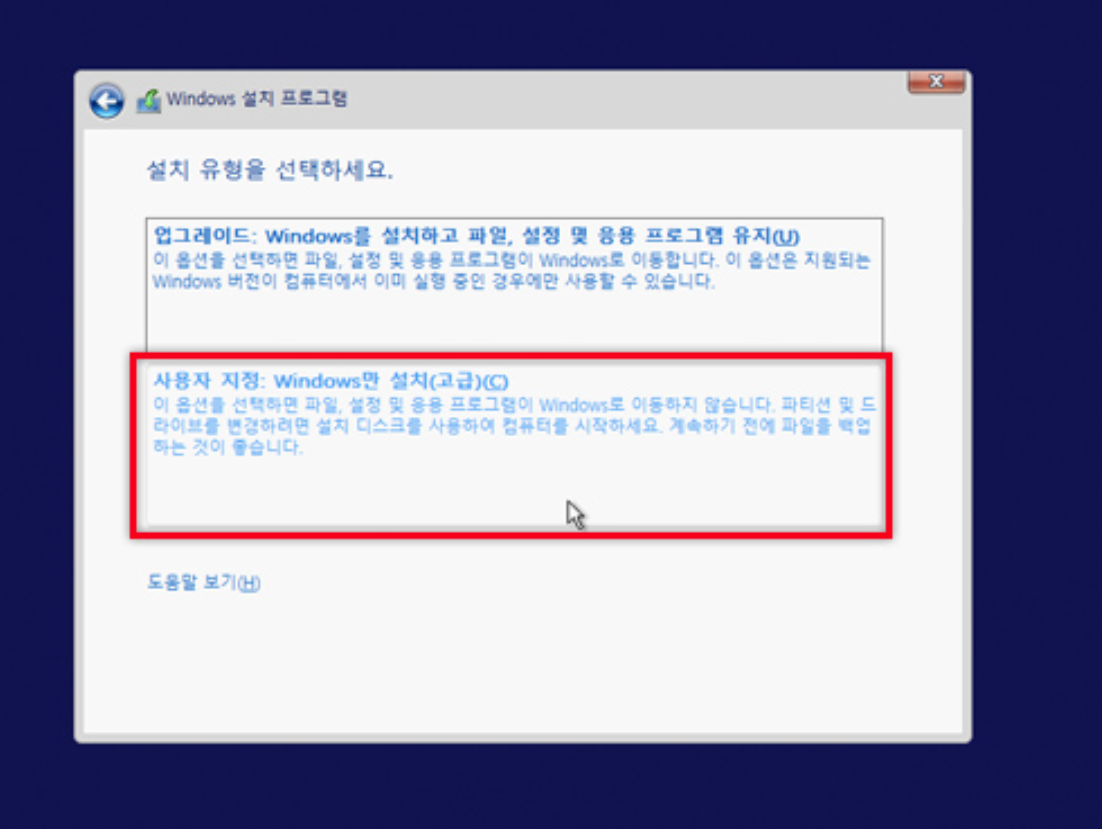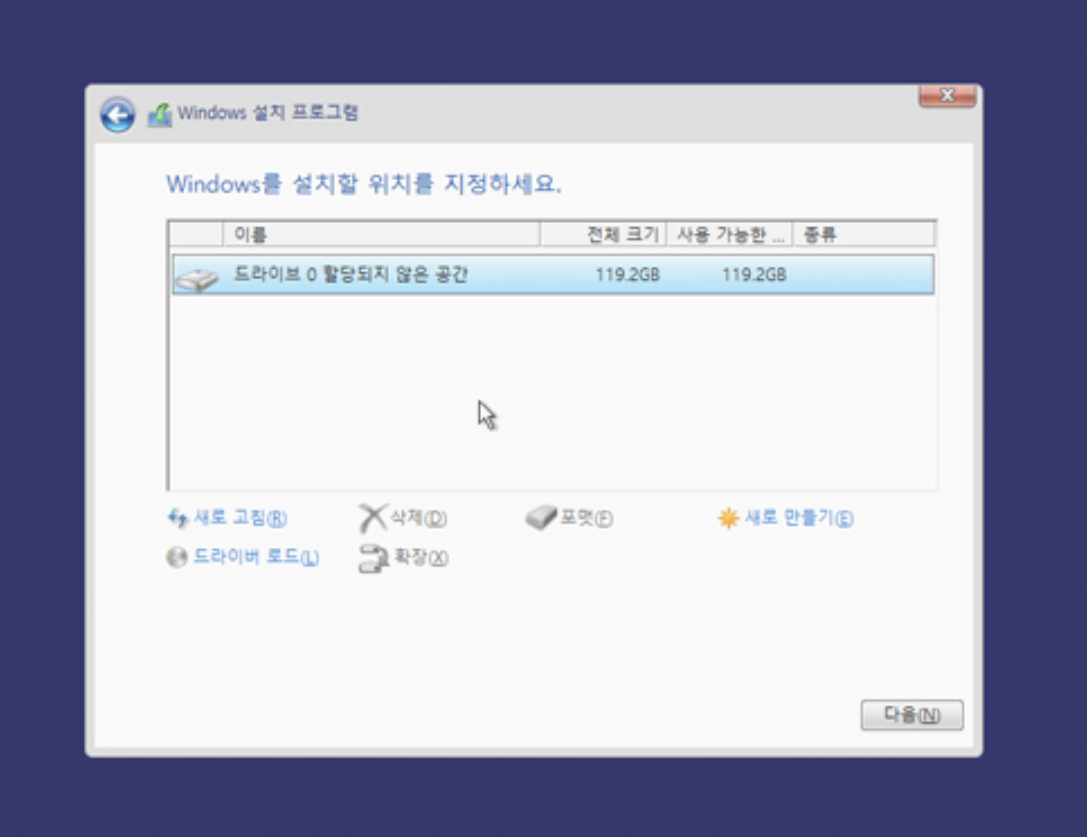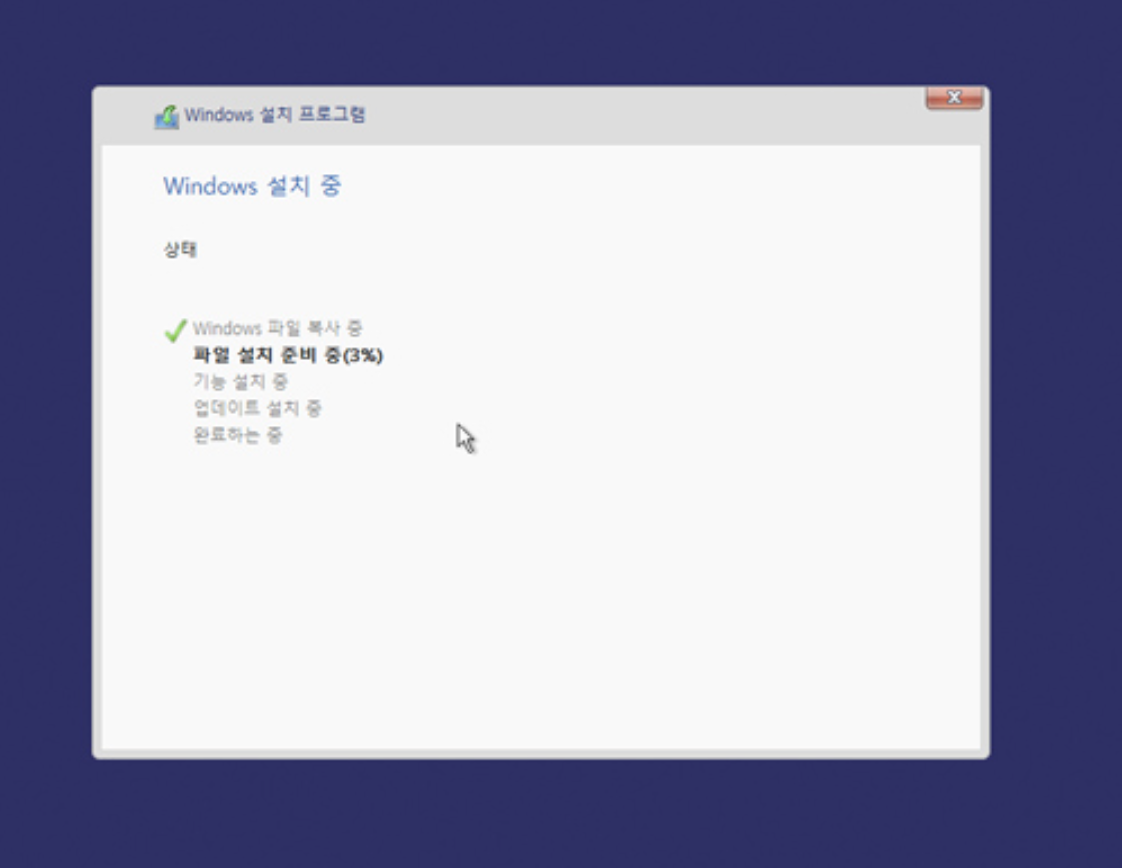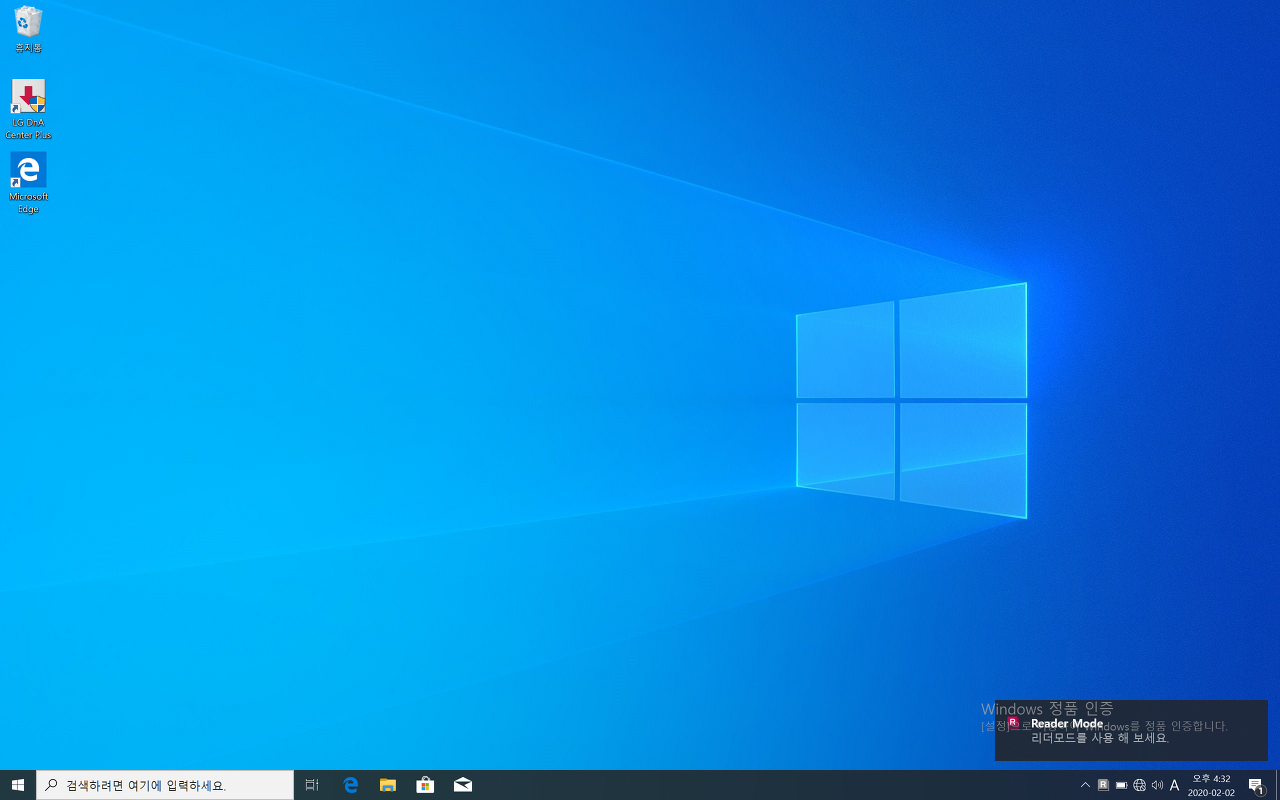안녕하세요~ 여러분 컴퓨리 입니다!
이번에는 지난 번에 알려드렸었던 윈도우 USB로 윈도우를 설치하는 법을 알려드리도록 하겠습니다!
준비물은 지난 번에 알려드려서 제작하신 윈도우 설치 USB입니다!
윈도우 10과 11 두 가지 전부 설치 방법은 같기 때문에 윈도우 10으로 알려드리도록 하겠습니다!
윈도우 USB를 뒷면에 메인보드 USB포트에 끼우시고 컴퓨터를 부팅하시면 아래와 같은 화면으로 나오실 겁니다!
(이미지 출처:https://coding-factory.tistory.com/486)
위 이미지에서는 다음을 눌러주시면 됩니다!
이제부터 시작입니다! 설치 누르셔서 진행하시면 됩니다!
윈도우 정품 보유하신 분은 제품키를 입력해주시고 없으시다면 제품 키가 없음을 눌러주시면 됩니다!
정품키 등록과 미등록의 차이는 오른쪽 하단에 정품 인증 하시라는 문구가 뜨는 것과 일부 기능이 제한 됩니다.
설치하시려는 윈도우 10의 세부 옵션을 설정해주시면 됩니다만 일반적인 경우시라면 HOME 버전을 설치하시면 됩니다!
동의해주신 뒤 나타나는 화면에서는 사용자 지정을 클릭해주시면 됩니다!
사용자 지정 클릭하시면 위와 같은 화면이 나오시는데 SSD 하나만 장착하셨다면 위와 같이 드라이브가 1개로 나옵니다! 여기서 새로 만들기를 누르시고 적용을 누르신 뒤 다음을 눌러주시면 됩니다!
바로 다음 눌러서 진행하셔도 됩니다만 새로 만들기 누르셔서 설명드린 것처럼 적용하신 뒤 파티션이 나뉘어진 상태에서 아무것도 누르시지 마시고 바로 다음 눌러주시면 됩니다!
여기까지 따라하셨다면 이미지처럼 설치가 시작됩니다! 전부 완료 되면 컴퓨터가 재부팅 된 뒤에 켜집니다! 컴퓨터가 켜진 후 세부설정들은 원하시는대로 설정하시면 끝나셨습니다!
끝까지 읽고 따라해주셔서 감사합니다!! 앞으로도 좋은 모습 보여드리도록 노력하는 컴퓨리가 되겠습니다!~
|